Retro spindulių efektas yra tikra grafinio dizaino klasika. Nesvarbu, ar tai būtų skrajutės, tapetai, ar kiti kūrybiniai projektai - šis efektas patraukia dėmesį savo unikalia estetika. Šioje pamokoje sužinosite, kaip veiksmingai sukurti šį efektą "Photoshop" programa, įskaitant praktinius variantus ir pritaikymus. Imkimės darbo ir sukurkime šį žavų efektą!
Pagrindinės išvados
- Retro spindulių efektas sukuriamas naudojant tolygias, siaurėjančias juostas, kurios suteikia dinamišką fono dizainą.
- Tokie koregavimai, kaip spalvų gradientai, kontūrai ir kūrybinės vibracijos, suteikia efektui žavesio.
- Savo formų kūrimas supaprastina vėlesnį efekto naudojimą ir pritaikymą įvairiuose projektuose.
Žingsnis po žingsnio instrukcijos
1 veiksmas: sukurkite dokumentą
Pirmiausia atidarykite "Photoshop" programą ir sukurkite naują dokumentą. Rekomenduojamas 1600 x 1200 pikselių dydis. Suaktyvinkite tinklelį, kad užtikrintumėte švarią dizaino struktūrą.
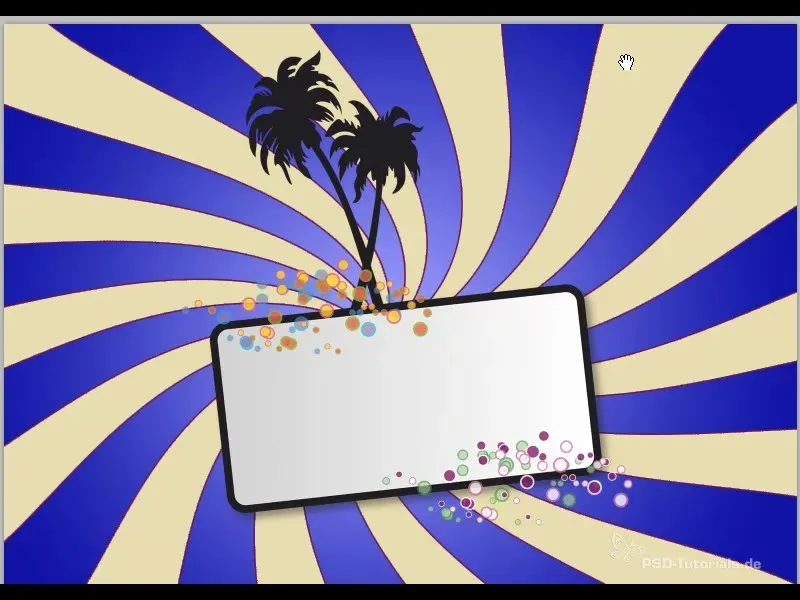
2 žingsnis: Sukurkite stačiakampius
Pasirinkite stačiakampio įrankį ir pasirinkite tamsią spalvą, geriausiai tamsiai mėlyną. Braižykite stačiakampius tolygiai iš viršaus į apačią, kad sukurtumėte juostų pagrindą.
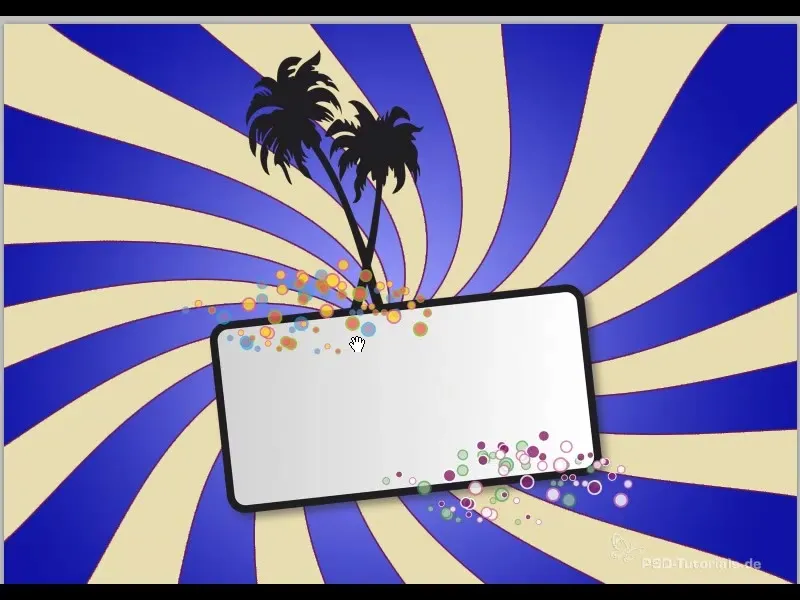
3 veiksmas: Dubliuokite sluoksnius
Suaktyvinkite įrankį "Move" ir laikykite nuspaudę klavišą Shift, kol dubliuojate stačiakampius. Naudodami klavišą Alt tuo pačiu metu perkelkite sluoksnius. Taip galėsite greitai ir efektyviai užpildyti tinklelį.
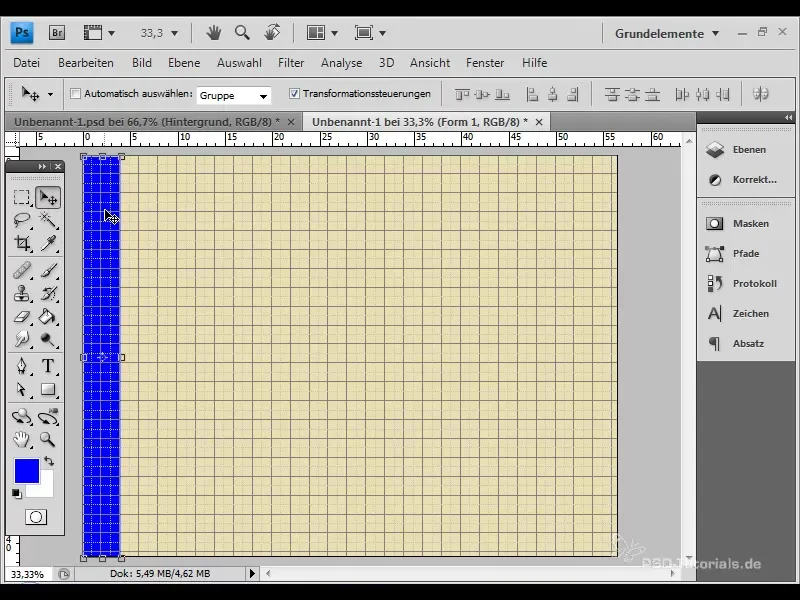
4 veiksmas: Sujunkite juostas į vieną sluoksnį
Pažymėkite visus juostų sluoksnius ir sumažinkite juos iki vieno sluoksnio naudodami Ctrl + E. Tai supaprastina filtrų taikymą.
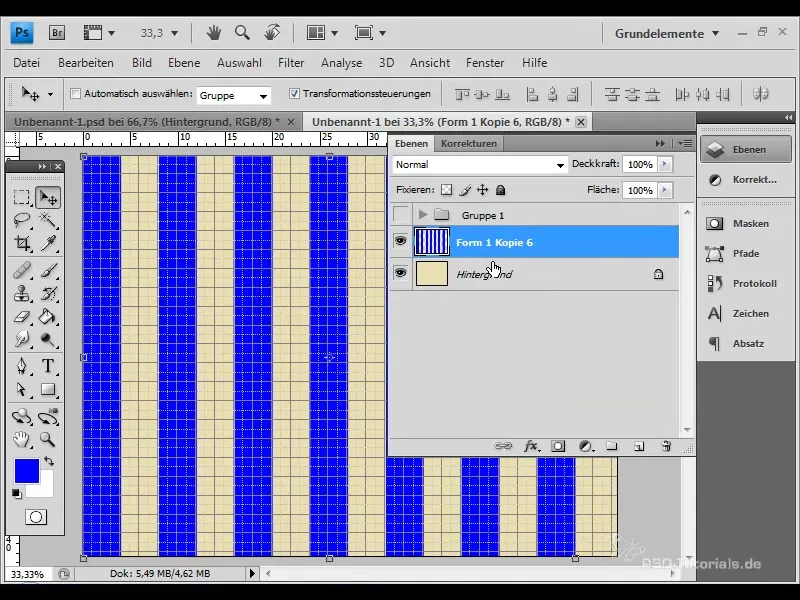
5 veiksmas: Taikykite polines koordinates
Norėdami sukurti retro spindulių efektą, eikite į meniu "Filter" (filtras) ir pasirinkite "Distortion filter" (iškraipymo filtras), po to "Polar coordinates" (poliarinės koordinatės). Patvirtinkite "OK", kad juostos virstų klasikiniu retro spindulio efektu.
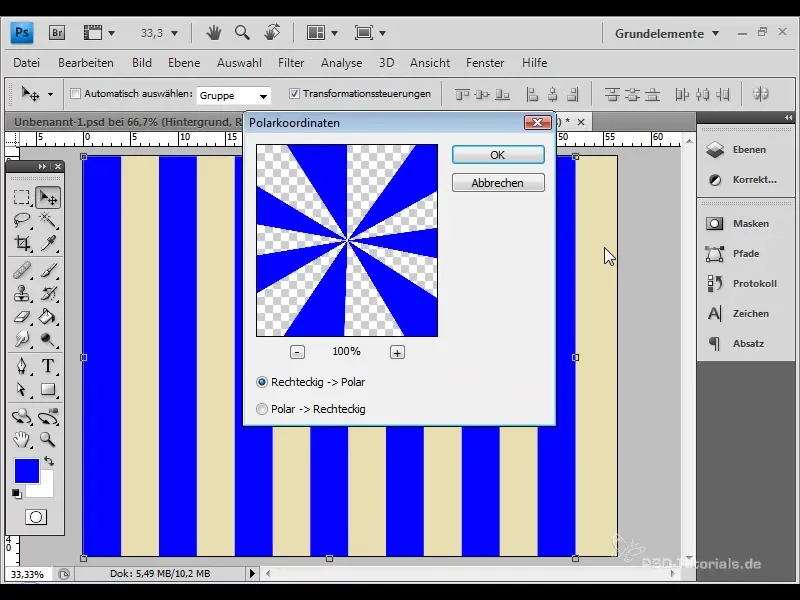
6 veiksmas: apkarpykite dokumentą
Prieš toliau reguliuodami efektą, apkarpykite dokumentą taip, kad mėlynos juostelės būtų tolygiai ir simetriškai nubrėžtos.
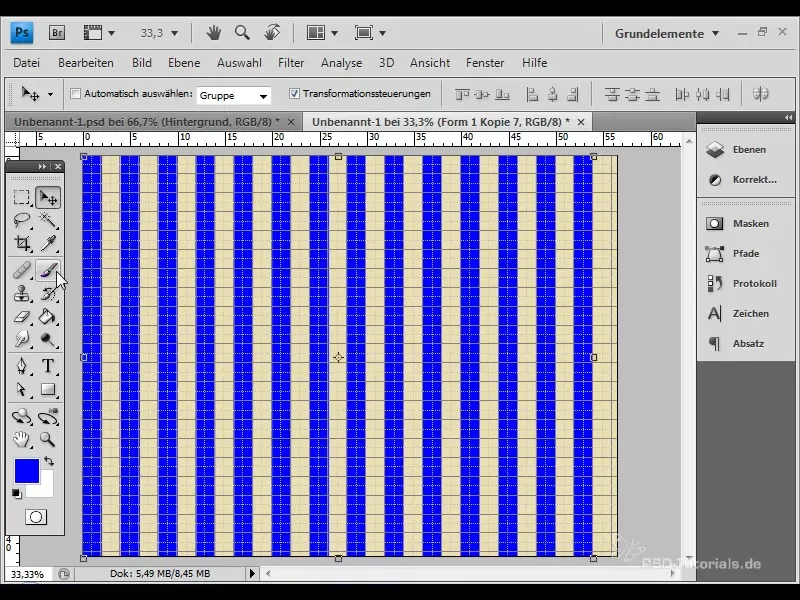
7 veiksmas: Sukurkite papildomas juostas
Jei norite daugiau juostų, galite sumažinti esamo sluoksnio dydį ir vėl jį dubliuoti. Vėl taikykite poliarinių koordinačių filtrą, kad pamatytumėte rezultatą.
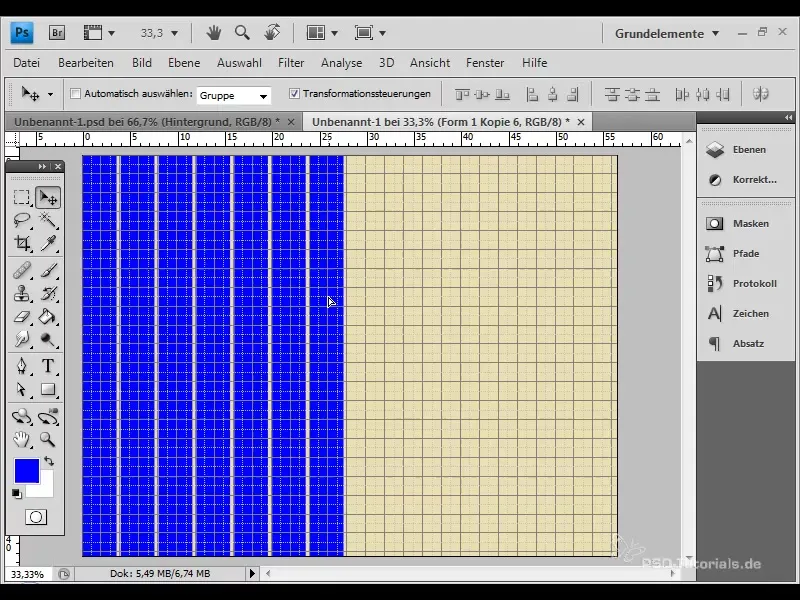
8 veiksmas: Sukurkite gradientą
Įdomus variantas - spalvinių gradientų naudojimas. Atidarykite sluoksnio maišymo parinktis ir pasirinkite gradiento perdangą. Nustatykite šviesiai mėlyną spalvą viduryje ir tamsiai mėlyną spalvą kraštuose.
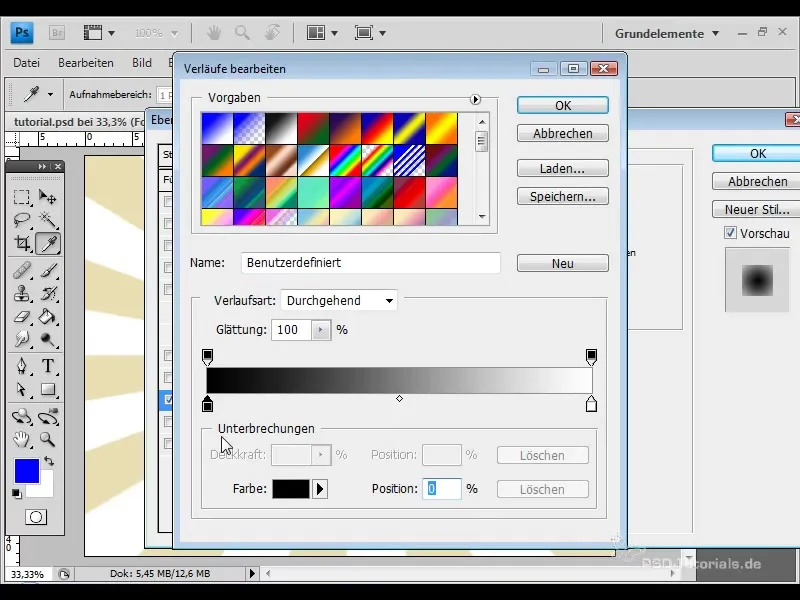
9 veiksmas: pridėkite kontūrą
Norėdami suteikti efektui daugiau gylio, pridėkite kontūrą. Užpildymo parinktyse pasirinkite maždaug dviejų pikselių kontūrą ir pasirinkite tokį patį spalvos toną kaip jūsų vektorinis elementas.
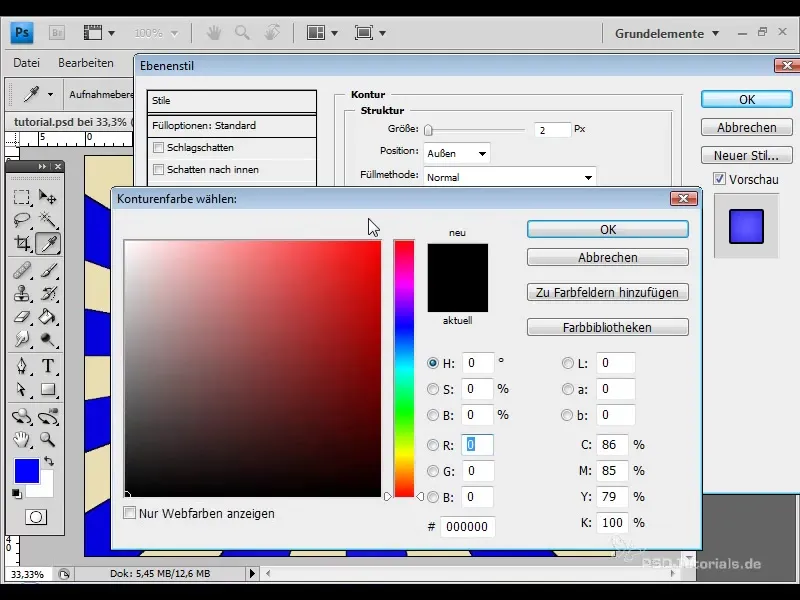
10 veiksmas: pridėkite virpesių
Kitas kūrybinis žingsnis - sukurti vibracijas. Sluoksnį konvertuokite į išmanųjį objektą ir taikykite filtrą "sūkurys", kad sukurtumėte dinamiškesnį vaizdą.
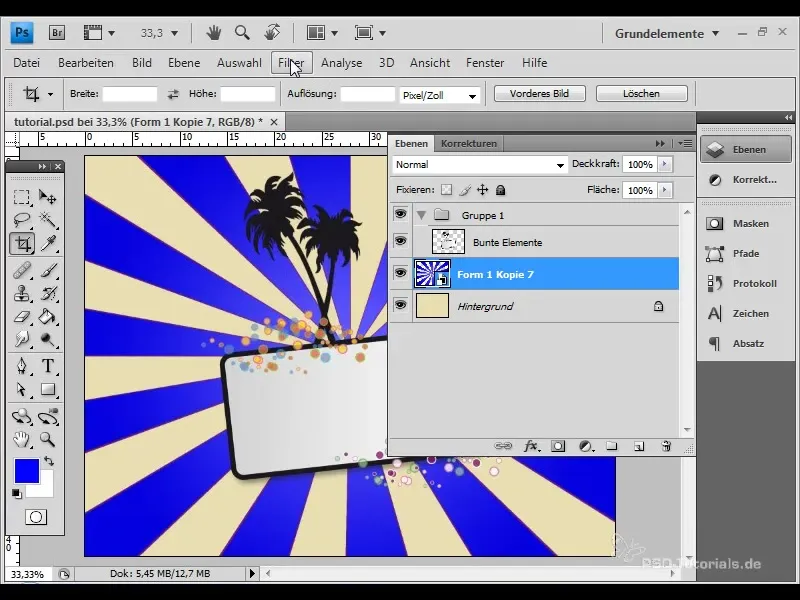
11 veiksmas: sukurkite ir išsaugokite formą
Kad ateityje būtų lengviau vėl naudoti retro spindulius, sukurkite savo formą. Norėdami tai padaryti, eikite į meniu "Edit" (redaguoti) ir pasirinkite "Create custom shape" (sukurti pasirinktinę formą). Suteikite formai tinkamą pavadinimą.
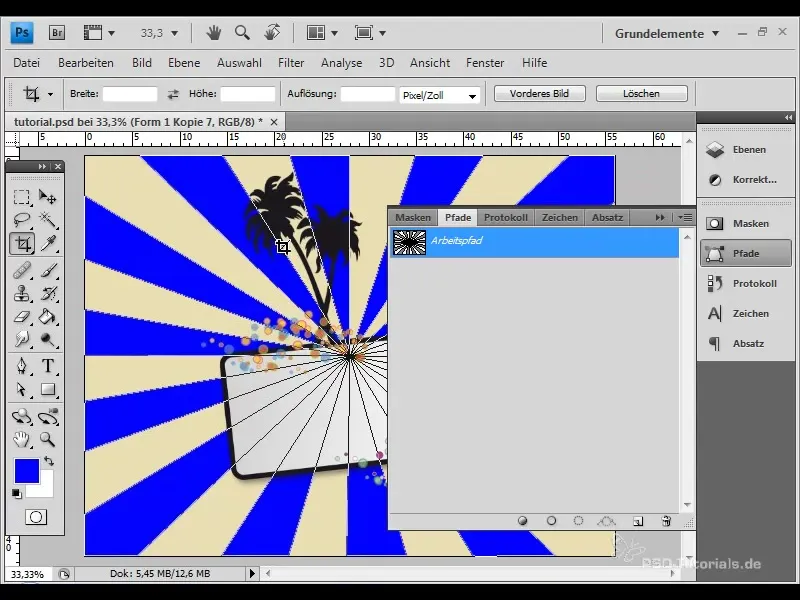
12 veiksmas: pritaikykite efektą
Tuo pačiu metu galite pakoreguoti naujai sukurtos formos dydį ir dar kartą jai pritaikyti virpesių filtrą. Taip užtikrinsite, kad spinduliai pasiektų dokumento kraštą.
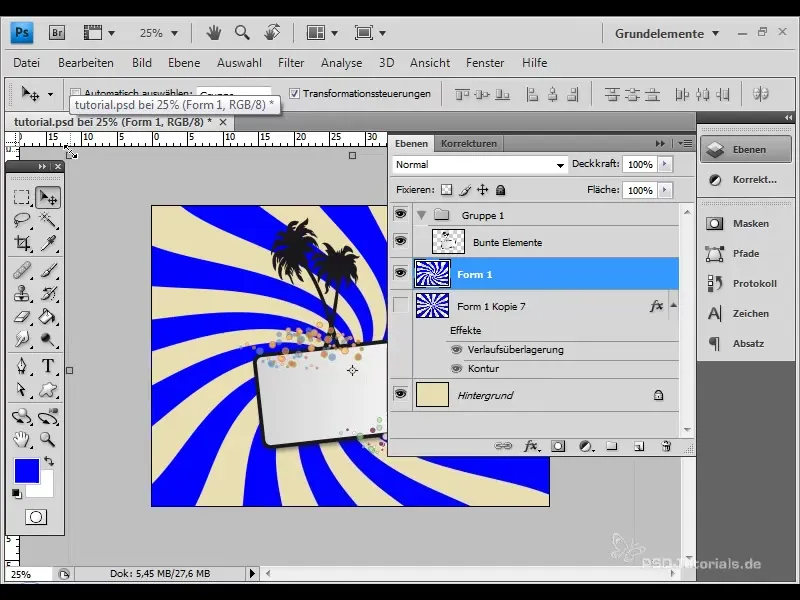
13 veiksmas: Sukurkite dygliuotą efektą
Paskutinis kūrybinis žingsnis galėtų būti kontūro spalvos pakeitimas į fono spalvą ir kontūro dydžio padidinimas. Taip sukuriamas dygliuotas efektas, kuris ypač veiksmingas, kai yra daug spindulių.
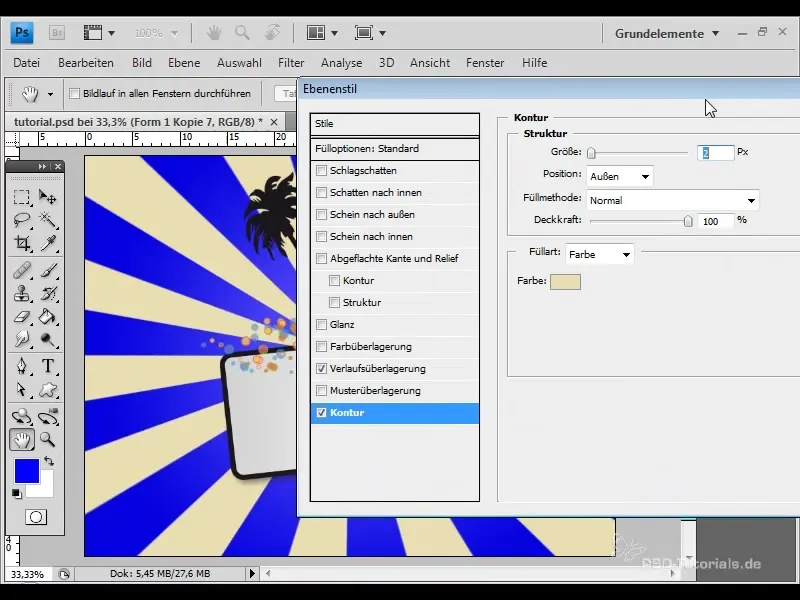
Apibendrinimas
Dabar sužinojote, kaip sukurti ir pritaikyti retro spindulių efektą. Naudodamiesi aprašytais būdais galite kurti įspūdingus skrajučių, tapetų ar kitų kūrybinių projektų dizainus, kuriuos ne tik gražu žiūrėti, bet ir lengva kurti. Eksperimentuokite su įvairiomis parinktimis ir raskite savo unikalų stilių!
Dažniausiai užduodami klausimai
Kaip sukurti retro spindulių efektą? Efektą galite sukurti piešdami stačiakampius, sujungdami juos į vieną sluoksnį ir tada taikydami filtrą "Polar Coordinates" (poliarinės koordinatės).
Kokias spalvų gradientų parinktis galiu pasirinkti? Galite pasirinkti įvairias spalvas ir gradientų tipus, kad pritaikytumėte efektą.
Kaip išsaugoti retro spindulius kaip pasirinktinę formą?Pasirinkite sluoksnį, eikite į meniu "Edit" (redaguoti) ir pasirinkite "Set custom shape" (nustatyti pasirinktinę formą).
Kokios programinės įrangos man reikia?Šiam efektui įgyvendinti jums reikės "Adobe Photoshop" programos.
Ar galiu efektą naudoti ir "Illustrator" programoje? Taip, efektą galima sukurti "Illustrator" programoje, tačiau joje procedūra šiek tiek skiriasi.


